FRITZ!Box: Einrichtung Telefonie (für Festnetz-Anschlüsse)
[ab Firmware xx.04.86]Zuerst überprüfen, ob die Festnetz-Einstellung aktiviert ist!
 siehe Anleitung
siehe AnleitungDen Browser (z.B. Firefox, Chrome, Edge) starten und als IP-Adresse
 http://192.168.178.1 eingeben.
http://192.168.178.1 eingeben.(1)

Zuerst muss die VoIP-Rufnummer in die FRITZ!Box eingetragen werden.
> Telefonie
> Internettelefonie
(2)
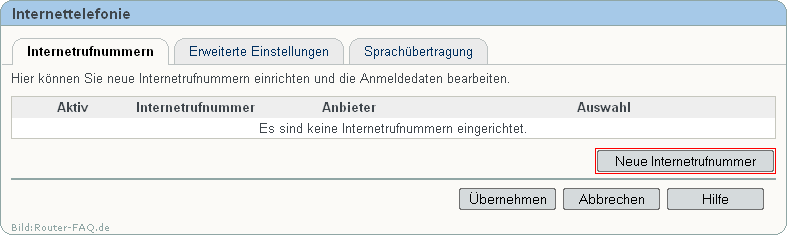
> Neue Internetrufnummer
(3)

Anmeldedaten der freigeschalteten Rufnummer hier eingeben.
• Die Vorwahl eintragen.
• Das VoIP Passwort eintragen.
• Das Passwort und die Passwortbestätigung, wird nach "Übernehmen", auf 4 Platzhalter verkürzt.
> Übernehmen
(4)

Nun steht die Nummer als aktiv in der Liste.
Als nächstes erfolgt die Einrichtung der Telefoniegeräte-Anschlüsse.
(5)

> Telefoniegeräte
(6)
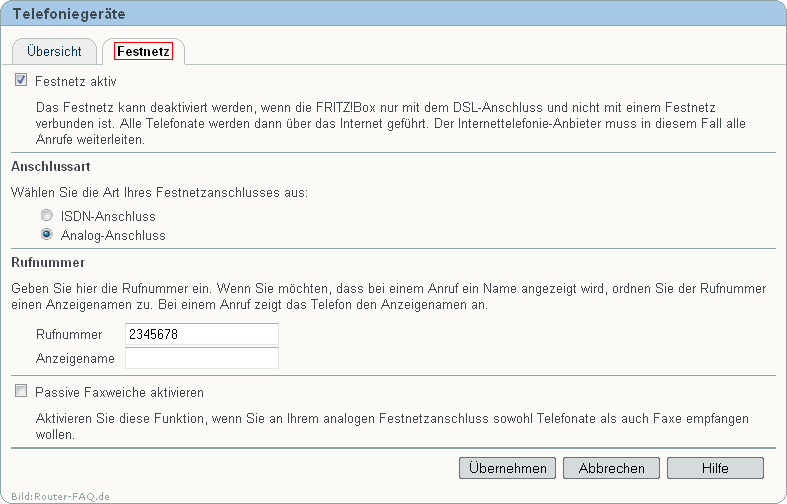
Zuerst die Festnetzrufnummer(n) eintragen.
> Festnetz
Auswahl ob ISDN- oder Analoganschluss.
Die Rufnummer(n) sind ohne Vorwahl einzugeben.
> Übernehmen
Kurz warten bis die Seite wieder geladen ist.
(7)

> Übersicht
> Neues Gerät einrichten
(8)

> Telefon (mit und ohne Anrufbeantworter)
> Weiter
(9)

Wählen Sie nun den FON-Anschluss aus.
Unter Bezeichnung kann man denn das Telefon genauer bestimmen, zum Beispiel "Wohnzimmer".
> Weiter
(10)

Einen Augenblick warten.
(11)

Jetzt sollte Ihr Telefon klingeln.
> Ja
Sollte das Telefon nicht klingeln, dann ist zu überprüfen, ob es am richtigen FON-Anschluss angeschlossen ist.
(12)

Die Rufnummer für ausgehende Gespräche auswählen.
> Weiter
Die Festnetznummern stehen immer ohne Vorwahl in der Liste. Je nach Anbieter ist das auch
bei der VoIP-Nummer so. Sollte dies der Fall sein, dann steht die Nummer nur einmal in der Liste.
(13)

Man kann nun entscheiden auf welche Rufnummern das Telefon klingeln soll.
> Weiter
(14)

Einstellungen überprüfen.
> Fertigstellen
(15)
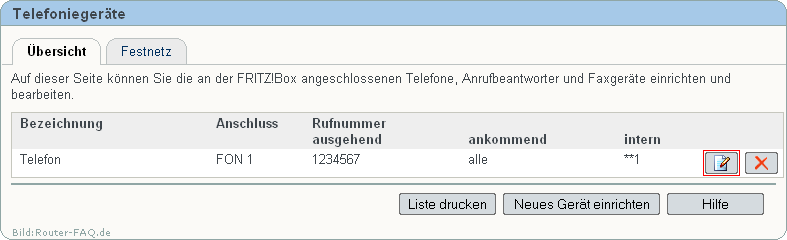
Nun ist der Fon-Anschluss konfiguriert.
Für Einstellungsänderungen oder Kontrolle geht man auf Einstellungen ändern (Stift-Button).
(16)
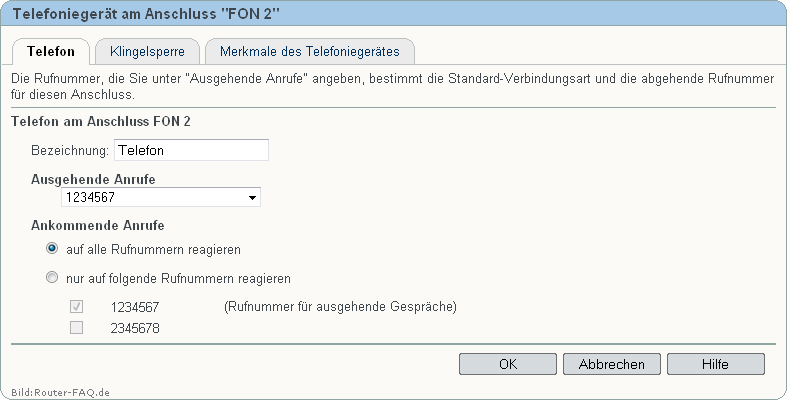
Hier könnte man nun die Einstellungen abändern.
> OK
(17)
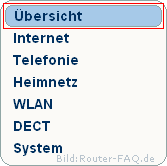
Zum Schluss gilt es noch zu kontrollieren ob die Anmeldung beim Internettelefonie-Anbieter erfolgreich war.
> Übersicht
(18)

Hier ein Beispiel für eine erfolgreiche Anmeldung.
(19)

Und hier eine für eine fehlgeschlagene Anmeldung.
Sollte die Rufnummer als nicht registriert stehen, dann ist bei den Anmeldedaten (Bild 3) was falsches eingegeben
worden. In dem Falle die Rufnummer auf Zahlendreher und das Passwort nochmal kontrollieren.